理正整体计算教程.
- 格式:doc
- 大小:1.56 MB
- 文档页数:39

---------------------------------------------------------------------- [ 支护方案 ]---------------------------------------------------------------------- 排桩支护---------------------------------------------------------------------- [ 基本信息 ]---------------------------------------------------------------------- [ 超载信息 ]---------------------------------------------------------------------- [ 附加水平力信息 ]---------------------------------------------------------------------- [ 土层信息 ]---------------------------------------------------------------------- [ 土层参数 ]----------------------------------------------------------------------[ 土压力模型及系数调整 ]---------------------------------------------------------------------- 弹性法土压力模型: 经典法土压力模型:---------------------------------------------------------------------- [ 工况信息 ]-------------------------------------------------------------------------------------------------------------------------------------------- [ 设计结果 ]-------------------------------------------------------------------------------------------------------------------------------------------- [ 结构计算 ]---------------------------------------------------------------------- 各工况:内力位移包络图:地表沉降图:---------------------------------------------------------------------- [ 截面计算 ]----------------------------------------------------------------------[ 截面验算 ]基坑内侧抗弯验算(不考虑轴力) σnei = M / W= 0.000/(2200.000*10-6) = 0.000(kPa)= 0.000(MPa) < f = 205.000(MPa) 满足基坑外侧抗弯验算(不考虑轴力) σwai = M / W= 152.371/(2200.000*10-6) = 69259.407(kPa)= 69.259(MPa) < f = 205.000(MPa) 满足----------------------------------------------------------------------[ 整体稳定验算 ]----------------------------------------------------------------------计算方法:瑞典条分法应力状态:总应力法条分法中的土条宽度: 0.40m滑裂面数据整体稳定安全系数 K s = 2.799圆弧半径(m) R = 9.233圆心坐标X(m) X = -1.232圆心坐标Y(m) Y = 4.651----------------------------------------------------------------------[ 抗倾覆稳定性验算 ]----------------------------------------------------------------------抗倾覆安全系数:p, 对于内支撑支点力由内支撑抗压力决定;对于锚杆或锚索,支点力为锚杆或锚索的锚固力和抗拉力的较小值。

理正锚杆计算一、概述锚杆是一种重要的地下工程支护结构,广泛应用于岩土工程中。
它通过在土体或岩体中钻孔,插入锚杆,并进行固定,以提供对土壤或岩石的抗剪和抗拉能力,从而提高土体或岩体的稳定性。
理正锚杆计算软件是一款功能强大的计算工具,能够为锚杆设计提供准确、可靠的计算结果。
本文将详细介绍理正锚杆计算软件的使用方法。
二、软件功能1.参数设置:软件提供了丰富的参数设置功能,包括锚杆直径、长度、倾角、间距等,用户可以根据实际工程需求进行设置。
2.计算模型:软件支持多种计算模型,如单根锚杆、多根锚杆以及锚杆与土钉的组合模型等,以满足不同工程需求。
3.受力分析:软件可以对锚杆进行受力分析,包括拉拔力、剪切力和弯矩等,从而评估锚杆的承载能力。
4.稳定性分析:软件可以对锚杆进行稳定性分析,包括整体稳定性、局部稳定性和抗倾覆稳定性等,以确保工程安全。
5.优化设计:软件支持锚杆优化设计,通过调整参数、改变模型等方式,寻找最优的设计方案。
6.工程量统计:软件可以自动统计所需材料的数量,方便用户进行工程预算和成本控制。
7.施工图生成:软件支持自动生成施工图,包括平面图、剖面图和详图等,方便施工人员进行施工操作。
三、使用方法1.打开软件:双击理正锚杆计算软件的图标,打开软件。
2.创建新项目:在软件主界面上,选择“新建项目”,填写项目相关信息,如工程名称、地点等。
3.参数设置:在项目创建完成后,进入参数设置界面。
根据实际工程需求,设置锚杆直径、长度、倾角、间距等参数。
同时,还需输入相关地质参数,如土层厚度、岩土物理性质等。
4.模型建立:根据实际工程情况,选择合适的计算模型。
在软件中,可以通过鼠标拖拽和点击的方式建立模型,并进行必要的调整和修改。
5.受力分析:在模型建立完成后,选择“受力分析”选项卡,对锚杆进行受力分析。
根据分析结果,可以了解锚杆在不同工况下的受力情况,并对其进行优化设计。
6.稳定性分析:选择“稳定性分析”选项卡,对锚杆进行稳定性分析。

理正软件操作总流程图图一第一部分:数据录入1.1新建工程1. 新建一个工程,工程信息表不是必须录入的表格,分段表仅在公路和铁路标准下为必填。
2. 勘探点表录入完毕才可以录入各勘探孔的数据表,这些数据表可分为四类:基本数据、原位测试、室内试验和载荷试验。
3. 在剖面表中录入当前工程中所有的剖线数据。
4. 数据录入完成后需对已录入数据进行合法性检查,即数检,该功能同时还可完成一些计算。
1.2勘探点表浏览当前工程中所有勘探点数据;添加、修改和删除勘探点数据。
双击项目窗口下的“勘探点表”或执行右键菜单的“打开”,弹出对话框如图所示,输入相关参数即可。
在打开的勘探点表中可直接进行数据的录入、修改和删除操作。
注意:1. 常规录入方法下钻孔编号、勘探点类型和孔口高程必须输入;2. 若工程没有勘探点的绝对坐标,可输入设相对坐标,因为坐标主要是用来在平面图上确定钻孔的相对位置,也可以先不录入坐标而是在平面图底图上直接布置勘探点,之后执行“入库”功能,坐标就会自动写入勘探点表中。
3. 删除勘探点将删除与该勘探点有关的所有数据,(比如该勘探点下的基本数据、原位测试数据、室内试验数据等),删除后不能恢复!在执行删除操作前请确认是否真的删除;4.“偏移量”交互为负值表示该勘探点按其里程前进的方向向左的偏移量,正值则为向右的偏移量;5.“是否参与”设置勘探点是否参与统计和出图,有三个选项:0-否,表示该勘探点不参与统计和出图(柱状图及剖面图),但参与平面图的绘制;1-是,表示该点参与统计和绘制成果图表;2-绘剖面小柱状图,表示该勘探点在剖面图中将绘制小柱状图;6. 项目窗口下所有的数据表中,用户都可以根据自己的习惯来设置数据表中录入项目的多少和项目排列先后次序。
下面以“勘探点表”为例介绍具体操作。
首先打开“勘探点表”,在“辅助”下选择“设置表格字段状态”,或点击主界面工具条中的“定制”,弹出对话框如图所示;7. 选择工具栏右侧的“钻孔”或从“辅助”菜单下选择“钻孔点编号成批修改”可以完成勘探钻孔编号批修改,详细步骤参见操作技巧3.4.9;8. 选择工具栏右侧的“交换”,或从“辅助”菜单下选择“勘探点X,Y坐标互换”,可以在选择的坐标系不同的情况下,实现对“勘探点表”的钻孔的X,Y坐标值互换。
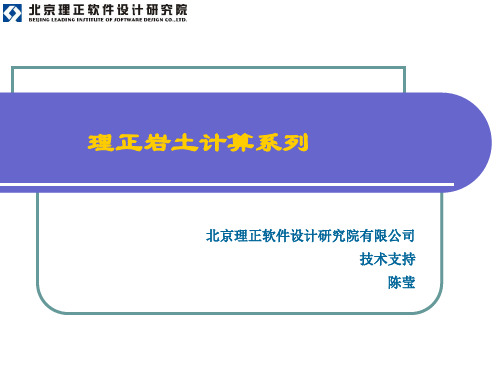

理正深基坑软件应用参数说明教学教材理正深基坑软件应用参数说明1.各种支护结构计算内容排桩、连续墙单元计算包括以下内容:⑴土压力计算;⑵嵌固深度计算;⑶内力及变形计算;⑷截面配筋计算;⑸锚杆计算;⑹稳定计算:整体稳定、抗倾覆、抗隆起、抗管涌承压水验算。
其中内力变形计算、截面配筋计算及整体稳定计算与规范无关,其他计算按选择的规范采用相应计算方法。
水泥土墙单元计算包括以下内容:⑴土压力计算;⑵嵌固深度计算;⑶内力及变形计算;⑷截面承载力验算;⑸锚杆计算;⑹稳定验算:整体稳定、抗倾覆、抗滑移、抗隆起、抗管涌承压水验算。
其中内力变形计算、截面配筋计算及整体稳定计算与规范无关,其他计算按选择的规范采用相应计算方法。
土钉墙单元计算包括以下内容:⑴主动土压力计算;⑵土钉抗拉承载力计算;⑶整体稳定验算;⑷土钉选筋计算。
系统仅提供《建筑基坑支护技术规程》(JGJ 120-99)及《石家庄地区王长科法》计算方法,放坡单元计算包括以下内容:系统仅提供整体稳定验算.2.增量法和全量法?(1)全量法是4.3版本以前采用多计算方法,采用这种计算时不能任意指定工况顺序。
(注意:采用该方法会使5.0版本某些新增数据丢失。
)所谓总量法,就是在施工的各个阶段,外力是实际作用在围护结构上的有效土压力或其它荷载,在支承处应考虑设置支承前该点墙体已产生的位移。
由此就可直接求得当前施工阶段完成后围护结构的实际位移和内力。
(2)增量法:采用这种方法,可以更灵活地指定工况顺序。
所谓增量法计算,就是在各个施工阶段,对各阶段形成的结构体系施加相应的荷载增量,该增量荷载对该体系内各构件产生的内力与结构在以前各阶段中产生的内力叠加,作为构件在该施工阶段的内力,这样就能基本上真实地模拟基坑开挖的全过程。
因此,在增量法中,外力是相对于前一个施工阶段完成后的荷载增量,所求得的围护结构的位移和内力也是相对于前一个施工阶段完成后的增量,当墙体刚度不发生变化时.与前一个施工阶段完成后已产生的位移和内力叠加,可得到当前施工阶段完成后体系的实际位移和内力。

理正软件操作总流程图图一第一部分:数据录入1.1新建工程1. 新建一个工程,工程信息表不是必须录入的表格,分段表仅在公路和铁路标准下为必填;2. 勘探点表录入完毕才可以录入各勘探孔的数据表,这些数据表可分为四类:基本数据、原位测试、室内试验和载荷试验;3. 在剖面表中录入当前工程中所有的剖线数据;4. 数据录入完成后需对已录入数据进行合法性检查,即数检,该功能同时还可完成一些计算;勘探点表浏览当前工程中所有勘探点数据;添加、修改和删除勘探点数据;双击项目窗口下的“勘探点表”或执行右键菜单的“打开”,弹出对话框如图所示,输入相关参数即可;在打开的勘探点表中可直接进行数据的录入、修改和删除操作;注意:1. 常规录入方法下钻孔编号、勘探点类型和孔口高程必须输入;2. 若工程没有勘探点的绝对坐标,可输入设相对坐标,因为坐标主要是用来在平面图上确定钻孔的相对位置,也可以先不录入坐标而是在平面图底图上直接布置勘探点,之后执行“入库”功能,坐标就会自动写入勘探点表中;3. 删除勘探点将删除与该勘探点有关的所有数据,比如该勘探点下的基本数据、原位测试数据、室内试验数据等,删除后不能恢复在执行删除操作前请确认是否真的删除;4.“偏移量”交互为负值表示该勘探点按其里程前进的方向向左的偏移量,正值则为向右的偏移量;5.“是否参与”设置勘探点是否参与统计和出图,有三个选项:0-否,表示该勘探点不参与统计和出图柱状图及剖面图,但参与平面图的绘制;1-是,表示该点参与统计和绘制成果图表;2-绘剖面小柱状图,表示该勘探点在剖面图中将绘制小柱状图;6. 项目窗口下所有的数据表中,用户都可以根据自己的习惯来设置数据表中录入项目的多少和项目排列先后次序;下面以“勘探点表”为例介绍具体操作;首先打开“勘探点表”,在“辅助”下选择“设置表格字段状态”,或点击主界面工具条中的“定制”,弹出对话框如图所示;7. 选择工具栏右侧的“钻孔”或从“辅助”菜单下选择“钻孔点编号成批修改”可以完成勘探钻孔编号批修改,详细步骤参见操作技巧3.4.9;8. 选择工具栏右侧的“交换”,或从“辅助”菜单下选择“勘探点X,Y坐标互换”,可以在选择的坐标系不同的情况下,实现对“勘探点表”的钻孔的X,Y坐标值互换;1.3基本数据野外勘探的描述记录;在打开的勘探点表下,选中一个勘探点,点击下方的“基本数据”,弹出对话框如图所示;该数据表包括“土层”、“分层记录”、“钻孔孔径”、“可塑性”、“水位”、“钻孔孔径”、“风化线”、“岩芯采取率RQD”、“湿度”和“自定义表一”等数据表;原位测试录入原位测试数据;在打开的勘探点表下,选中一个勘探点,点击下方的“原位测试”,弹出对话框如图所示;该数据表包括“动探”、“标贯”、“静探”、“波速”、“透水率”、“裂缝密度”、“渗透系数”、“十字板剪切”和“旁压”等数据表;选择相应的试验数据表后填入相关试验数据即可;注意:1. 动探数据表中“修正后击数”和标贯数据表中“修正后的标贯击数”数据项,软件可自动计算添加,用户只需输入修正前的击数,点击工具条中“数检”选择“动探、标贯击数修正”即可完成该数据项的添加;同时用户也可以直接输入修正后击数;2. “透水率”、“裂缝密度”、“渗透系数”数据表仅针对水利行业;3. “十字板剪切”和“旁压”的操作.4. 用鼠标点取该表格右上角的“切换到”的下拉框,可以切换到同一钻孔的其它几个录入界面基本数据、室内试验、载荷试验;室内试验录入取样的土工试验结果数据;在打开的勘探点表下,选中一个勘探点,点击下方的“室内试验”,弹出对话框如图所示;该数据表包括“常规试验”、“湿陷性黄土”、“水质分析”、“颗分试验”、“膨胀土”、“固结试验”、“直剪试验”和“三轴试验”等数据表;根据所做的室内试验选择相应的试验数据表后填入相关项目即可;注意:1. 只有常规试验中交互的土样数据后,才能在后面的试验项目中录入数据,如果用户没有做常规试验而只是做了其它的某个试验,就需要首先到常规试验表中录入该土样的相关数据;2. 用鼠标点取该表格右上角的“切换到”的下拉框,可以切换到同一钻孔的其它几个录入界面基本数据、原位测试、室内试验;剖面数据表浏览当前工程中现存的所有剖线数据;添加、修改和删除剖线数据;双击项目窗口下的“剖面表”或执行右键菜单的“打开”,弹出对话框如图所示,输入相关参数后即新增了一个剖线,在打开的剖面表中可直接进行剖线的修改和删除操作;数检对当前工程录入的数据进行合法性检查;在数据检查的过程中完成一些计算性功能;数检不合法的数据分为两类:警告和错误;对于警告性的不合法可以不修改,对于错误性的不合法建议修改,否则在后续的图表生成中可能会出现不合理或错误的情况;不合法的数检数据在信息窗口中显示;在“辅助”下选择“检查数据合法性”,弹出对话框如图所示,选择参与计算的项目和参与数检的项目表后点击“确定”键即可;注意:1. 如果把某个项目前的“√”去掉则表示该项不参与计算或数检;为了提高数检的速度,如果没有修改该项目所描述的表数据,数检时可以不参与将“√”去掉;如果修改了相关的内容,应该参与数检或计算;2.“动探、标贯击数修正”有两种方法,一是岩土工程地质手册法旧规范,一个是岩土工程勘察规范法新规范,用户可根据需要选择,软件默认为新规范岩土工程勘察规范法;3.“计算固结压缩系数和压缩模量”是指用户在“室内试验”数据表中录入固结试验不同压力下孔隙比后,程序会自动计算压缩系数和压缩模量,计算中初始孔隙比取为天然孔隙比;如果用户自己输入压缩系数和压缩模量,或通过固结试验曲线计算压缩系数和压缩模量,则请在数检中将此项目去掉;4. 在数检中对于那些参与计算的项目,程序可以自动计算,用户也可人工干预计算后的值;如果要保留干预后的值,在以后的数检中必须将所干预项的计算功能去掉,否则计算出的值将覆盖干预的值;第二部分:成果表格生成成果表格是根据当前工程的基本数据、原位数据、室内试验数据等生成成果表格,成果表格按照定制的模板生成,模板可依用户的习惯的进行定制;模板及生成的成果表格都可以通过表格编辑来修改及打印输出;可生成的成果表格有以下17种:⑴勘探点一览表;⑵勘探点地层一览表;⑶工程资料目录表;⑷标准贯入试验统计表;⑸动力触探试验统计表;⑹轻型动力触探试验统计表;⑺重型动力触探试验统计表;⑻超重型动力触探试验统计表;⑼静力触探试验统计表;⑽单桥静力触探试验统计表;⑾多桥静力触探试验统计表;⑿液化计算成果表标贯法;⒀液化计算成果表静探法;⒁土工试验综合成果表;⒂地层统计表;⒃物理力学指标统计表;⒄物理力学指标设计参数表;流程图:数据准备准备各成果表所需要的数据;勘探点一览表需要用到勘探点表和各钻孔下的基本数据、原位测试和室内试验数据;勘探点地层一览表需要用到勘探点表和各钻孔下的基本数据;工程资料目录表对应项目窗口中的工程图纸目录表;可参见工程图纸目录表;标准贯入试验成果表、动力触探试验统计表、轻型、重型、超重型动力触探试验统计表、静力触探试验统计表、单桥、多桥静力触探试验统计表、对应于各钻孔下的原位测试数据表;液化计算成果表在执行了“成果”下的“计算液化程度”后才能生成;土工试验综合成果表主要用到室内试验表的数据;地层统计表根据各孔基本数据表的数据做一些统计值的计算;物理力学指标统计表根据各孔的基本数据、原位测试和室内试验表的数据做一些统计项目的统计计算;物理力学指标设计参数表在物理力学指标统计表生成并入库后才能形成;2.2生成表格在勘察总界面菜单“成果”下选择“生成成果表格”,进入“成果数据表格”界面,在“成果”下选择所要生成的成果表即可;2.3生成勘探点一览表在“成果”菜单下选择“勘探点一览表”,弹出对话框,选择生成当前表格的模板文件,点击“确定”即可;2.4生成勘探点地层一览表在“成果”菜单下选择“勘探点地层一览表”,,点击“确定”即可;2.5生成工程资料目录表在“成果”菜单下选择“工程资料目录表”,在弹出对话框选择生成当前表格的模板文件,点击“确定”即可;生成原位测试的统计表标准贯入试验成果表、动力触探试验成果表、轻型动力触探试验成果表、重型动力触探试验成果表以及超重型动力触探试验成果表都属于原位测试的成果表,操作一样,将以生成标准贯入试验成果表为例介绍具体操作;在“成果”菜单下选择“标准贯入试验成果表”,选择相关参数后点击“确定”按钮即可;入库将统计表的数据返回数据库中,可以入库的成果表包括:土工试验综合成果表、地层统计表和物理力学指标统计表;“土工试验综合成果表”数据返回到“数据主库”中,“地层统计表”入库写到“地层表”中,“物理力学指标统计表”的数据返回到“综合地质分层表”用以生成“物理力学指标设计参数表”;可以入库的成果表, “成果”下选择“成果数据入库”,则软件自动执行命令,入库成功后弹出相应的提示对话框,点击“确定”即可;第三部分:成果图平面图流程一无平面底图的操作:流程二有平面底图的操作:流程一:生成平面图前首先准备好勘探点表和剖面表的数据,之后到AutoCAD界面下选择“生成平面图”命令即可生成平面图;如果想把平面图布置到一个已有的底图上则需先打开已有底图,然后执行“底图初始化”命令来设定初始化图形参数和坐标的转换等,最后在图上成批布置勘探点和剖线等;流程二:首先打开已经存在的底图,同样进行底图初始化,之后在底图上布置勘探点和剖线等,完成平面图的布置后执行“平面图数据入库”命令,钻孔和剖线的数据直接存入到数据表中;3.2剖面图生成剖面图前首先要准备好数据,几乎用到项目窗口下所有数据表的数据以及生成的平面图的数据;数据准备好之后生成剖面图的流程比较灵活有多种选择,可以对剖线自动分层后生成剖面图;可以对剖线手动分层入库后生成剖面图;也可以对剖线自动分层后再手动分层进行人工干预和修改入库后生成剖面图;柱状图柱状图处理工程中各钻孔的综合信息,生成标准柱状图,以便设计人员进行设计;可生成六种柱状图:钻孔柱状图、动探柱状图、静探柱状图、地质柱状图、综合柱状图和输变电柱状图;第四部分:分析评价计算地基承载力操作步骤1. 录入试验基本数据不同行业和不同规范在计算承载力时,对不同类别的岩土需要以不同的参数来作为查表依据,因此需先录入相应的原始数据;2. 生成物理力学指标统计表并入库由于查表计算承载力时所采用的查表指标为各土层指标的统计值,因此必须生成“物理力学指标统计表”并将表格数据入库;具体操作详见第四章介绍;3.计算地基承载力“成果”菜单下执行“计算地基承载力”命令,按提示选择行业标准和相应的国家规范或地方标准,即可生成承载力数据表;4. 修改并入库用户可直接修改承载力表格中“用户选用承载力”一列中的结果数据;在“文件”菜单下执行“数据入库”命令即可;也可直接关闭承载力表格,软件会询问是否入库,回答“是”即可;场地类别评估操作步骤1. 录入基本试验数据土层表中需录入土层的深度和名称;波速表中需录入试验点的深度、横波波速和横波是否参与;2. 交互场地类别其它相关数据在总控界面执行“成果”菜单下“计算场地类别新规范”命令,程序自动读入各钻孔的孔口高程、勘探深度、X坐标和Y坐标数据;3. 计算采用新规范方法时,点击“计算”按钮,程序根据录入的钻孔基本数据,自动计算出各个钻孔的“等效波速”、“覆盖层厚”和“场地类别”,并采用算术平均值法求出整个场地的“等效波速”、“覆盖层厚”和“场地类别”;4. 编辑数据对于整个场区的“场地类别”,用户不希望采用程序自动判断的结果时,可以根据情况在对话框中直接修改;对于采用新规范方法计算的钻孔场地类别,则不能在界面直接修改,而需要点击“编辑数据”按钮,在表格中修改“波速V平均值”,则钻孔及场区的“等效波速”和“场地类别”将根据修改后的“波速V平均值”重新计算;图5. 数据入库点击“数据入库”按钮或直接修改场地类别结果后点击“数据入库”,将计算或修改后的场地土类型、剪切波速、覆盖层厚、场地类别结果保存到数据库;液化判别1. 录入试验基本数据土层表中需录入地质时代、岩土名称及岩土类别;颗分试验表中需录入取样编号、粘粒含量;原位测试标贯表中需录入标贯击数;2. 交互液化计算其它相关数据不同的行业标准液化判别时计算参数有差异,以下按行业标准分别说明;桩沉降计算操作步骤1. 启动桩沉降计算模块并选择工作路径在总控界面中执行“成果”菜单下的“桩沉降计算”,进入桩沉降计算模块;弹出对话框,设置工作路径;既可以调入已有的工作目录,也可在输入框中键入新的工作目录,后面操作中生成的所有文件均保存在设置的工作目录下;2. 选择计算项目设置好路径后,确认进入桩沉降计算界面;3. 编辑原始数据选择需要计算的工程编号,单击“算”按钮,弹出数据交互对话框;数据交互界面划分为左右两个窗口,左侧窗口用于显示简图,右侧窗口用于编辑数据,数据主要包括土层参数和一些计算所用到的参数;4. 计算桩基础沉降并查询结果数据界面点“计算”按钮后,进入查询界面,结果查询界面分为左右两个窗口,左侧窗口用于查询图形结果,右侧窗口用于查询文字结果;地基沉降计算在总控界面中执行“成果”菜单下的“地基沉降计算”;在地基沉降计算界面中选择需要计算的工程,单击“计算”即可;单桩承载力计算计算单桩承载力;在总控界面中执行“成果”菜单下的“单桩承载力计算”;在单桩承载力计算界面中选择需要计算的工程,单击“计算”即可;计算桩侧阻和端阻计算桩的侧阻和端阻;在总控界面中执行“成果”菜单下的“桩侧阻和端阻计算”;在桩侧阻和端阻计算界面中选择需要计算的工程,单击“计算”即可;黄土湿陷性判别判别黄土湿陷类型和湿陷等级;操作步骤1. 录入试验基本数据在室内试验湿陷性黄土表格中录入取样编号、湿陷系数δs、自重湿陷系数δzs;2. 交互湿陷性计算其它相关数据1“成果”菜单下选择“黄土湿陷性判别”,进入湿陷性判别界面,用户交互绘制钻孔比例.2当前钻孔不同取样的修正系数的交互有两种方式:方式一:统一赋值;“计算”菜单下选择“统一赋值”命令,交互湿陷修正系数,点击接受统一赋值的各个按钮,则当前钻孔各个取样中深处的修正系数统一赋值,方式二:分别赋值;分别交互各个取样中深处的修正系数;3. 计算“计算”菜单下选择“计算当前钻孔”或“批量计算”,算出自陷量、总湿陷量及判别湿陷等级、类型;4. 成果输出“显示”菜单下选择“湿陷量计算表”,可弹出表格显示选项,可根据选项的不同生成成果表格如下5. 等级及类型判别“显示”菜单下选择“显示结果”,生成湿陷等级及类型判别表格.第五部分室内试验成果曲线5.1直剪试验曲线生成指定取样直剪试验曲线,可对曲线成果图进行编辑,并可将编辑后的数据返回到数据库中;流程图操作步骤1. 录入试验基本数据常规试验表中需录入取样编号、取样顶深度、取样长度;直接试验表中需录入取样编号、试验方法、环刀面积;直剪试验项目表中需录入取样编号、序号、垂直压力σ、应变圈系数K、应变圈读数R;2. 生成直剪试验曲线总控界面启动AutoCAD后,执行“曲线”菜单下的“生成直剪试验曲线”命令,弹出对话框,程序在对话框中自动列出直剪试验的钻孔和取样编号,选取钻孔和取样,设置选项内容,生成直剪试验曲线成果;3. 编辑曲线既可以在当前生成的成果图中直接编辑,也可通过执行“打开直剪试验曲线成果图”命令,编辑原来生成的曲线试样,修改后得到一组新的摩擦角φ和粘聚力c的图解值;4. 直剪数据入库对新生成的或编辑后的直剪试验曲线,执行“直剪数据入库”命令,选择成果图曲线,对选择入库采用值,则被采用的摩擦角φ和粘聚力c数据返回到直剪试验表中;颗粒分析试验曲线生成指定取样颗粒分析试验曲线,可对曲线成果图进行编辑,并可将编辑后的数据返回到数据库中;流程图操作步骤1. 录入试验基本数据常规试验表中需录入取样编号、取样顶深度、取样长度;颗分试验表中需录入取样编号、试验方法、试验土样的质量;颗分试验项目表中需录入取样编号、序号、粒径、筛余质量;2. 生成颗分试验曲线总控界面启动Auto CAD后,执行“曲线”菜单下的“生成颗分试验曲线”命令,弹出对话框,程序在对话框中自动列出直剪试验的钻孔和取样编号,选取钻孔和取样,设置选项内容,生成颗分试验曲线成果图;3. 编辑曲线既可以在当前生成的成果图中直接编辑,也可通过执行“打开颗分试验曲线成果图”命令,编辑原来生成的曲线试样,修改后得到一组新的不均匀系数、曲率系数图解值;4. 颗分数据入库对新生成的或编辑后的颗分试验曲线,执行“数据入库”命令,数据返回到颗分试验表中;第六部分原位试验成果图表主要介绍静探成果图Excel方式、岩芯鉴定、试坑鉴定、十字板剪切、旁压、平板荷载等原位测试成果表格的生成及操作步骤;6.1静探成果图Excel方式在Excel中生成当前工程静探孔的成果图;执行总控界面“成果”菜单下的“生成静探成果图Excel方式”;弹出静探孔对话框;选择静探孔确定;执行总控界面“成果”菜单下的“编辑静探成果图”;弹出静探孔excel表;6.2十字板剪切试验在剖面图中可生成十字板剪切曲线具体参见剖面图中的介绍,本节介绍如何生成单独的钻孔十字板剪切柱状图;启动AutoCAD,执行“柱状图”菜单下的“生成十字板曲线”命令,弹出对话框,在各个页设置相关参数后确定,生成十字板剪切试验曲线;第七部分勘察报告7.1生成勘察报告系统可生成文字报告和勘察简明报告;生成文字报告根据当前工程的相关数据和勘察报告模板生成文字报告;执行“报告”菜单下的“生成文字报告”命令,生成完成系统会自动提示;生成编辑勘察简明报告执行“报告”菜单下的“生成勘察简明报告”命令,进入工程勘察简明报告界面,点击“启动WORD,编辑报告文档”按钮,可完成两项操作,即以表格的形式生成工程勘察简明报告和编辑勘察简明报告;编辑简明报告时,可以对报告内容进行增、删和修改;。
理正说明书土钉墙技术说明书第一章功能概述土钉墙支护是近年发展起来用于土体开挖和边坡支护的一种新的支挡技术,由于经济、适用、可靠,且施工快速简便而被广泛应用于工程实践中。
但是由于设计理论不尽统一,采用单一设计理论的土钉墙设计软件很难满足工程设计人员的实际需要。
鉴于此,理正超级土钉支护设计软件参考了当前土钉墙支护的最新研究成果,包含了国内多种规范(规程)提供的设计理论和方法。
可适用于全国各个地区,并率先突破墙体位移估算的难题,自动计算墙面位移曲线和地面沉降曲线,是一套相对完善的土钉墙支护设计软件。
其主要功能有:⑴ 具有7种规范(规程)的设计理论和方法,以适合全国不同地区的土钉墙设计。
7种规范(规程)包括:《建筑基坑支护技术规程》JGJ 120-99《基坑土钉支护技术规程》CECS 96:97《建筑基坑工程技术规范》YB 9258-97《广州地区建筑基坑支护技术规定》《深圳地区建筑深基坑支护技术规范》SJG 95-96王步云法北工大滑楔平衡法理论⑵ 模拟施工过程,考虑施工工况,自动完成不同施工阶段、不同工况下的土钉墙设计和验算。
⑶ 计算全面,自动完成土压力、局部抗拉、整体稳定、外部稳定、位移和沉降的设计或验算,可靠性好。
⑷ 智能化程度高,所有计算过程均自动完成,并全自动生成施工图、计算书,极大的提高了工作效率。
⑸ 本系统具有图文并茂的交互界面、计算书。
并有及时的提示指导、帮助用户使用软件。
第二章快速操作指南2.1 操作流程图2.1-1 操作流程2.2 快速操作指南2.2.1 选择工作路径图2.2-1 指定工作路径注意:此处指定的工作路径是所有岩土模块的工作路径。
进入某一计算模块后,还可以通过按钮【选工程】重新指定此模块的工作路径。
2.2.2 增加计算项目点击【工程操作】菜单中的“增加项目”菜单或“增”按钮来新增一个计算项目。
图2.2-2 工程操作界面2.2.3 编辑原始数据图2.2-3 数据交互对话框2.2.4 当前项目计算在数据交互对话框中设置好各项参数,点击【计算】按钮来进行当前题目的计算;或者单击【辅助功能】菜单的“计算”。
理正软件操作总流程图图一第一部分:数据录入1.1新建工程1。
新建一个工程,工程信息表不是必须录入的表格,分段表仅在公路和铁路标准下为必填.2. 勘探点表录入完毕才可以录入各勘探孔的数据表,这些数据表可分为四类:基本数据、原位测试、室内试验和载荷试验。
3。
在剖面表中录入当前工程中所有的剖线数据。
4. 数据录入完成后需对已录入数据进行合法性检查,即数检,该功能同时还可完成一些计算。
1。
2勘探点表浏览当前工程中所有勘探点数据;添加、修改和删除勘探点数据.双击项目窗口下的“勘探点表”或执行右键菜单的“打开”,弹出对话框如图所示,输入相关参数即可.在打开的勘探点表中可直接进行数据的录入、修改和删除操作.注意:1. 常规录入方法下钻孔编号、勘探点类型和孔口高程必须输入;2. 若工程没有勘探点的绝对坐标,可输入设相对坐标,因为坐标主要是用来在平面图上确定钻孔的相对位置,也可以先不录入坐标而是在平面图底图上直接布置勘探点,之后执行“入库"功能,坐标就会自动写入勘探点表中。
3。
删除勘探点将删除与该勘探点有关的所有数据,(比如该勘探点下的基本数据、原位测试数据、室内试验数据等),删除后不能恢复!在执行删除操作前请确认是否真的删除;4.“偏移量”交互为负值表示该勘探点按其里程前进的方向向左的偏移量,正值则为向右的偏移量;5.“是否参与”设置勘探点是否参与统计和出图,有三个选项:0—否,表示该勘探点不参与统计和出图(柱状图及剖面图),但参与平面图的绘制;1—是,表示该点参与统计和绘制成果图表;2-绘剖面小柱状图,表示该勘探点在剖面图中将绘制小柱状图;6。
项目窗口下所有的数据表中,用户都可以根据自己的习惯来设置数据表中录入项目的多少和项目排列先后次序。
下面以“勘探点表”为例介绍具体操作。
首先打开“勘探点表”,在“辅助”下选择“设置表格字段状态”,或点击主界面工具条中的“定制",弹出对话框如图所示;7。
1、基本信息1.1 超载信息1.2附加水平力信息2、土层信息2。
1土层参数3、土压力模型及系数调整弹性法土压力模型: 经典法土压力模型:4、工况信息4.1结构计算4。
1.1各工况:4.1.2内力位移包络图:4.1。
3地表沉降图:4.2冠梁选筋结果4.3截面计算钢筋类型对应关系:d-HPB300,D—HRB335,E-HRB400,F-RRB400,G-HRB500,P-HRBF335,Q—HRBF400,R-HRBF5004。
3。
1截面参数4.3.2内力取值4.4整体稳定验算计算方法:瑞典条分法应力状态:有效应力法条分法中的土条宽度: 1。
00m滑裂面数据整体稳定安全系数 K s = 7.984 圆弧半径(m) R = 27。
175圆心坐标X(m) X = 0。
912圆心坐标Y(m) Y = 7.8254.5抗倾覆稳定性验算抗倾覆安全系数:M p——被动土压力及支点力对桩底的抗倾覆弯矩,对于内支撑支点力由内支撑抗压力决定;对于锚杆或锚索,支点力为锚杆或锚索的锚固力和抗拉力的较小值.M a——主动土压力对桩底的倾覆弯矩。
注意:锚固力计算依据锚杆实际锚固长度计算。
工况1:K s = 2。
194 〉= 1.250, 满足规范要求。
4.6抗隆起验算1) 从支护底部开始,逐层验算抗隆起稳定性,结果如下:m2m1 (tan )2e tan(Ntan支护底部,验算抗隆起: Ks = 15。
484 ≥ 1.800,抗隆起稳定性满足。
5、嵌固深度计算5。
1嵌固深度计算参数:嵌固深度计算过程:当地层不够时,软件是自动加深最后地层厚度(最多延伸100m)得到的结果。
1) 嵌固深度构造要求:依据《建筑基坑支护技术规程》 JGJ 120-2012,嵌固深度对于悬臂式支护结构l d 不宜小于0.8h 。
嵌固深度构造长度ld :4。
520m 。
2) 嵌固深度满足抗倾覆要求:按《建筑基坑支护技术规程》 JGJ 120-2012悬臂式支护结构计算嵌固深度l d值,规范公式如下:得到l d = 13.050m。
第三部分 整体计算操作说明 1.1 整体计算操作流程 整体计算的顺序:方案设计→网线布置→支护布置→内撑布置→协同计算→结果查询→构件归并→工程量统计。不进行协同计算和施工图也可以直接进行工程量统计步骤。
1.2 方案设计
图1.2-1 方案设计界面 1.2.1 选择方案 在此列表框中选择当前要计算的方案,选定后,后续所有操作均针对当前方案进行。
1.2.2 新增方案 采用此功能新增一个方案,新增的方案列入选择方案的列表框中,并自动变成当前方案。
1.2.3 删除方案 采用此功能删除当前方案。
1.2.4 拷贝方案 采用此功能将另一个方案的原始数据复制到当前方案中来,以便用户重复利用。拷贝可以分三种情况:仅拷贝方案的网线数据;仅拷贝网线和支护数据;拷贝网线、支护和内支撑数据。 图1.2.4-1 方案拷贝界面 1.2.5 导入、导出方案 基坑支护布置方案除了能在本存储目录下拷贝以外,还能通过界面的导入、导出功能键,由图1.2.5-1、1.2.5-2界面导入或导出。
图1.2.5-1 方案导入界面 图1.2.5-2 方案导出界面 1.2.6 当前方案信息 当前方案信息中列出了方案的名称、备注、支撑道数、顶层内支撑的标高、地下室层数可供用户交互。其中可由用户设定每道支撑的标高、超挖深度、地下室顶层的标高。另有网线布置示意图,方便用户在此查看。
注意: 1. 顶层内支撑的标高是指冠梁层的标高,冠梁层的标高要大于第一道支撑的标高; 2. 支撑道数里不包括冠梁层。 1.3 网线布置 “网线布置”是将基坑边线用分段的网线绘制出来,供“支护布置”使用。
图1.3-1 网线布置界面 1.3.1 菜单栏 网线布置的菜单栏里提供了文件、视图、布置网线、编辑网线等功能。
图1.3.1-1 网线布置菜单栏
1. 文件 文件菜单条里提供了保存、导入DXF文件、设置指北针方向和退出功能。
图1.3.1-2 文件菜单条 ⑴ 保存 保存功能便于用户随时存储网线数据,以免操作不当造成网线数据的丢失。
⑵ 导入DXF文件 此功能导入用户在Auto CAD中建立的DXF文件,将其中直线和圆弧转化为网线。导入时可以选择DXF文件的绘制单位,有mm、cm、m三种,只有选择与Auto CAD中相对应的绘制单位时,导入后图形与原图形尺寸相同。 图1.3.1-3 导入DXF文件界面 ⑶ 设置指北针方向 用于设置指北针的方向,默认的方向角为0度(指的是y轴的正方向)见下图,新方向角为与y轴正向的夹角,转角以逆时针为正。
图1.3.1-4 设置指北针界面 2. 视图 视图菜单条里包括了视图操作工具栏、网线布置工具栏、网线编辑工具栏的选取,另外还有捕捉设置功能可以设置捕捉选项。
图1.3.1-5 视图菜单条 捕捉设置:包括捕捉总信息、捕捉角度设置和步长设置,如图1.3.1-6、1.3.1-7、1.3.1-8。 图1.3.1-6 捕捉总信息对话框
捕捉总信息:开关设置可以打开或关闭坐标显示、网格显示、正交模式、网格捕捉、对象捕捉、角度捕捉,功能同状态栏和状态开关;靶标设置可以调整捕捉时,靶标的大小。
图1.3.1-7 捕捉角度设置对话框 捕捉角度设置:用户可以设置希望捕捉的10个角度值。 图1.3.1-8 步长设置对话框 步长设置:可以设置键盘步长,网格间距。
3. 布置网线 布置网线是布置支护的基础,在有网线的地方,才能布置上支护。 在“布置网线”菜单条上,有以下功能选项:单直线、圆弧线、3点圆弧线、矩形网线组、平行线组、放射线组、弧线组、纵横网格、圆弧网格。
图1.3.1-9 布置网线菜单条
⑴ 单直线:通过鼠标点击或用键盘输入起始点的坐标生成直线型单网线。可以输入多段直线(即折线)。输入字母“c”折线起始两点自动相连,折线闭合。以毫米为单位。 注意: 1. 直线的命令为L,直线命令提供正交和角度捕捉功能。软件加入直线时根据相交情况会做打断处理; 2. 在点击起点或输入起点的坐标后,可以用键盘上的←↑→→调整终点的位置,点【Enter】键确定,也可以用AUTOCAD中的相对坐标输入方式确定下一点。键盘步长可以通过单击图1.3.1-10所示按钮来修改; 3. 鼠标右键可重复上一命令。
图1.3.1-10 修改键盘步长按钮 ⑵ 圆弧线:通过输入圆弧的圆心、半径和圆弧的起始点来画圆弧,用鼠标点击或用键盘输入圆心和圆弧起始点的坐标,以毫米为单位。 注意: 1. 圆弧线的命令为A,可以交叉使用键盘和鼠标输入数据。 2. 鼠标右键可重复上一命令。
⑶ 3点圆弧线:通过输入圆弧的起始点和中间点来画圆弧,用鼠标点击或用键盘输入圆心和圆弧起始点的坐标,以毫米为单位。 注意: 1. 3点圆弧命令为A3,可以交叉使用键盘和鼠标输入数据。 2. 布置网线时不可画整圆。 3. 鼠标右键可重复上一命令。 ⑷ 矩形网线组:通过鼠标点击或用键盘输入两个对角点坐标用于生成一组矩形网线。用鼠标点击或用键盘输入对角点的坐标,以毫米为单位。 注意: 1. 矩形的命令为Rc,可以交叉使用键盘和鼠标输入数据。 2. 鼠标右键可重复上一命令。 ⑸ 平行线组:通过输入平行线的间距和个数,以及用鼠标点击或用键盘输入起始插入点的坐标,生成一组或多组平行的直线型网线。输入方式为:间距*个数,以英文逗号 “,”分隔。例如:2.5*3,6*5。若选择程序默认值或上一次操作的数值,可点击鼠标右键无需输入 注意: 1. 平行线的命令为Ls,可以交叉使用键盘和鼠标输入数据。 2. 鼠标右键可重复上一命令。 ⑹ 放射线组:用于生成一组或多组同心的放射状直线型网线。如下图1.3.1-11,根据命令行的提示通过键盘输入d1、d2值,再由键盘输入放射线的角度间距和个数,输入方式:角度间距*个数,以英文逗号“,”分隔。例如:30*3,20*5,若选择程序默认值或上一次操作的数值,可点击鼠标右键无需输入。最后通过鼠标点击或用键盘输入插入点坐标和放射线的起始角度生成网线。
图1.3.1-11 放射线组示意图 注意: 1. 放射线的命令为Rl,可以交叉使用键盘和鼠标输入数据; 2. 角度间距的单位为度; 3. 放射线的起始角度由0度(坐标x轴正向)逆时针旋转为正。 4. 鼠标右键可重复上一命令。 ⑺ 弧线组:通过输入弧线的间距和个数,以及用鼠标点击或用键盘输入圆心坐标和起始点的坐标,生成一组或多组同心的弧线型网线。输入方式为:间距*个数,以英文逗号 “,”分隔。例如:2.5*3,6*5。若选择程序默认值或上一次操作的数值,可点击鼠标右键无需输入。 注意: 1. 放射线的命令为As,可以交叉使用键盘和鼠标输入数据; 2. 鼠标右键可重复上一命令。 ⑻ 纵横网格: 通过调整参数生成各种正交与斜交的直线型网格,将它插入到图形中。用户可以设置不同的开间、进深、转角(逆时针为正)和插入点,如图1.3.1-12所示。 开间和进深输入方式为:距离*个数,以英文分号“;”或逗号“,”分隔。例如: 6000*5,6000*8 6000*5;6000*3
图1.3.1-12 纵横网格界面 注意: 1. 纵横网格的命令为Og,可以交叉使用键盘和鼠标输入数据; 2. 鼠标右键可重复上一命令。
⑼ 圆弧网格: 通过调整参数生成圆弧形式的轴网,将它插入到图形中。用户可以设置不同的圆弧开间角、进深、内半径、转角(逆时针为正)和插入点,如图1.3.1-13所示;图中插入点为内弧逆时针第一点,与显示图上的“╳”位置一致。
图1.3.1-13 圆弧网格界面 注意: 1. 圆弧网格的命令为Ag,可以交叉使用键盘和鼠标输入数据; 2. 鼠标右键可重复上一命令。 4. 编辑网线 为便于修改、补充网线,系统提供了移动、复制、旋转、镜像、删除等编辑功能,此外还提供显示网点编号、显示网线编号、显示网线长度、距离测量、角度测量、显示标尺等辅助功能。 图1.3.1-14 编辑网线菜单条
⑴ 移动:将已有网线移到新的位置。
⑵ 复制:通过复制已有网线的方式生成新的网线。
⑶ 旋转:将已有网线转动一个角度后形成一个新的网线。
⑷ 镜像:用于轴对称复制网线。
⑸ 删除:用于删除网线,已经布上支护、构件、荷载的网线删除后,支护、构件、荷载也被删除。
⑹ 显示网点编号:显示所有网点的编号,当网线被打断或合并之后,相连网点将重新编号 ⑺ 显示网线编号:显示所有网线的编号,当网线被打断或合并之后,将重新编号。
⑻ 显示网线长度:与显示网线编号不同时使用,显示所有网线的长度。
⑼ 距离测量:测量两点之间直线距离,显示在命令栏中。
⑽ 角度测量:用于测量起点与终点所连直线与坐标轴x轴正向之间的角度。
⑾ 显示标尺:显示网格的标尺,便于查看网点坐标。 注意: 1. DXF文件应存为AutoCad R12/LT2 DXF文件类型方可正确显示; 2. DXF文件中的直线和圆弧可放在任何层上;用直线、多段线、正多边形、矩形、圆弧(不包括整圆)命令绘制网线可以显示,用其他命令绘制的图形则无法显示; 3. 短于50mm的线和圆弧不读入; 4. 网线布置后自动在靠近线的一端生成一个三角形,表明线的起点,远离三角的一端为线的终点; 5. 本版前处理因未做DXF文件的平移与旋转,用户建立DXF文件时要自行定位,否则读入后将不在所希望的位置; 6. 鼠标右键可重复上一命令。